スラグの流れをシミュレートする nParticle オブジェクトを作成するには、ボール(Ball)スタイルの nParticle を使用します。nParticle オブジェクトは、レッスンの後半で出力メッシュに変換します。

 を選択して、nParticle とエミッタ オブジェクトを作成します。
を選択して、nParticle とエミッタ オブジェクトを作成します。
エミッタ オプション(作成)(Emitter Options (Create))ウィンドウが表示されます。

次に、emitter_slag オブジェクトを注ぎ口(geo_slag_bin_spout)の端に配置し、スラグがビンからスラグ シュートに注ぎ込んでいるように見えるようにします。
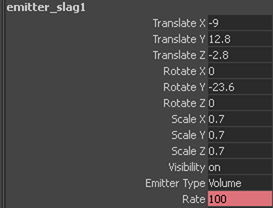
このシミュレーションで必要なのは、連続的なフローではなくnParticle の短いストリームのみです。スラグ ストリームを作成するには、emitter_slag オブジェクトにキー設定し、フレーム 85 でパーティクルの放出が終了するようにします。これで、シミュレーションが終了するまでにシュートを滑り落ちて容器に入るだけの十分なスラグが生成されます。
大多数の nParticle は、シュートに放出されて、斜面を滑り下りてスラグ容器に着地しています。ただし、一部の nParticle が、シュートから落ちて鋳造工場の床に着地していることに注目してください。
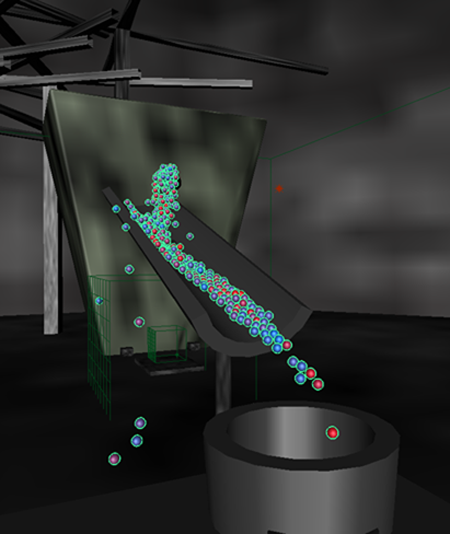
nParticle は後で出力メッシュに変換するため、メッシュのバウンディング ボックス領域が大きくなってしまわないよう、nParticle 群の位置から離れすぎたパーティクルがないか確認します。出力メッシュ(Output Mesh) の三角形の最大解像度(Max Triangle Resolution)で、メッシュのバウンディング ボックスの領域が定義されています。
外れて落ちた nParticle が原因で、メッシュのバウンディング領域が三角形の最大解像度(Max Triangle Resolution)で設定された領域を超えると、Maya はメッシュの三角形サイズ(Mesh Triangle Size)を大きくして埋め合わせます。メッシュの三角形サイズ(Mesh Triangle Size)が突然大きくなると、メッシュの精度が急速に下がって外観に歪みが発生する可能性があります。メッシュの歪みは、多くの場合、メッシュ サーフェス上にフリッカやポッピングとして現れます。このような理由から、nParticle 出力メッシュは、シーンの大きい領域を占めない、液体の流れなどの小規模のエフェクトで最もよく機能します。
三角形の最大解像度(Max Triangle Resolution)とメッシュの三角形サイズ(Mesh Triangle Size)については、nParticleShape ノード セクションの出力メッシュ(『nDynamics』マニュアル)を参照してください。
レッスンのこのセクションでは、バウンス(Bounce)アトリビュートを下げて、パーティクルにスラグ シュートから外れて落下させる慣性が追加されないようにします。
バウンス(Bounce)を 0 にすると、nParticle はスラグ シュートに乗ったままになります。また、パーティクルは左右の移動を発生させるため、テクスチャを適用したときによりリアルに見えるようになります。
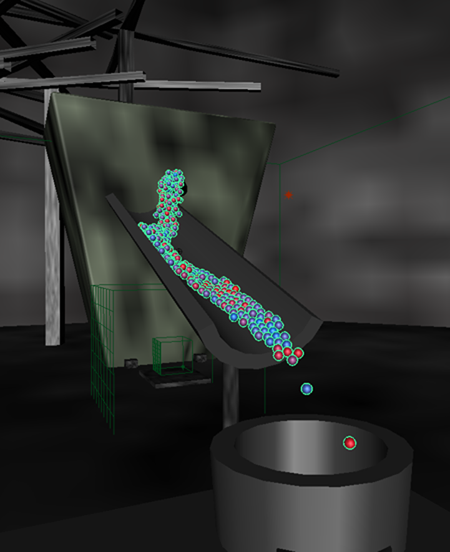
バウンス(Bounce)を下げてもパーティクルが外れる問題が解決されない場合は、摩擦(Friction)かスティッキネス(Stickiness)のいずれかを使用して、パーティクルをシュートにさらに強く固定することもできます。